"Bonjour, dernièrement, j'ai remarqué qu'une des applications de mon Mac fonctionnait lentement. J'ai donc décidé de vérifier le ~ / Bibliothèque / Caches ce qui montre que l'application a enregistré une énorme quantité de données en cache. J'ai décidé d'effacer le ~Bibliothèque/Caches sur mon Mac, afin que l'application puisse fonctionner à un niveau optimal mais je ne sais pas comment le faire. S'il vous plaît, aidez-nous si vous avez déjà fait cela dans le passé. »
Que votre Mac fonctionne plus lentement que prévu, qu'une application se comporte mal ou que vous vous inquiétez pour votre confidentialité en ligne, il est temps d'effacer le problème.~Bibliothèque/Caches de votre système. Le~Les caches de Library/Caches sont l'un des principaux responsables d'un tel problème. Cependant, avant de nous plonger dans le guide détaillé sur la façon de supprimer en toute sécurité~Bibliothèque/Caches, discutons brièvement de ce que c'est et de l'endroit où il est stocké sur un ordinateur Mac. Alors lisez la suite !
Partie 1. Introduction de base de ~/Bibliothèque/Caches
Que stocke le dossier ~/Bibliothèque/Caches sur Mac ?
L' ~Le dossier Bibliothèque/Caches est l'endroit où toutes les données de cache des applications installées sont stockées à des fins futures. Ce dossier est très important sur votre ordinateur Mac car il accélère le fonctionnement de l'application lors de votre prochaine utilisation. Certaines des données stockées dans le ~/Le dossier Bibliothèque/Caches comprend vos informations personnelles, votre emplacement et bien plus encore.
Est-il sécuritaire d’effacer ~/Bibliothèque/Caches ?
OUI, il est généralement sûr de supprimer le cache de ~/Library/Caches !
Lorsque vous remarquez que votre Mac fonctionne lentement ou que les opérations d'une application spécifique sont inférieures à la moyenne, il est conseillé de supprimer les données du cache correspondantes. Vous pouvez choisir de vider tous les caches ou d'en sélectionner certains à supprimer.
Bien que des données spécifiques soient perdues au cours du processus, votre Mac se régénérera toujours à l'avenir lors de votre prochaine utilisation de l'application. C'est donc une situation gagnant-gagnant lorsque vous dégagez ~ / Bibliothèque / Caches.
Où se trouve ~/Bibliothèque/Caches sur Mac ?
Contrairement à tous les autres dossiers de votre ordinateur Mac, le ~ / Bibliothèque / Caches le dossier est masqué. Vous le trouverez probablement dans le dossier utilisateur du système. Pour les personnes curieuses de savoir comment trouver le dossier ~/Bibliothèque/Caches, suivez les instructions simples ci-dessous pour ce faire :
- Dans le panneau Dock, localisez et cliquez sur le Finder icône.
- Dans le menu supérieur de l'écran de votre Mac, cliquez sur Go > Aller au dossier. Mieux encore, tu peux retenir Command + Maj + G boutons simultanément.
- Dans l'espace vide du Aller au dossier, tapez ~/Bibliothèque/Caches et appuyez sur la touche Entrée de votre clavier.

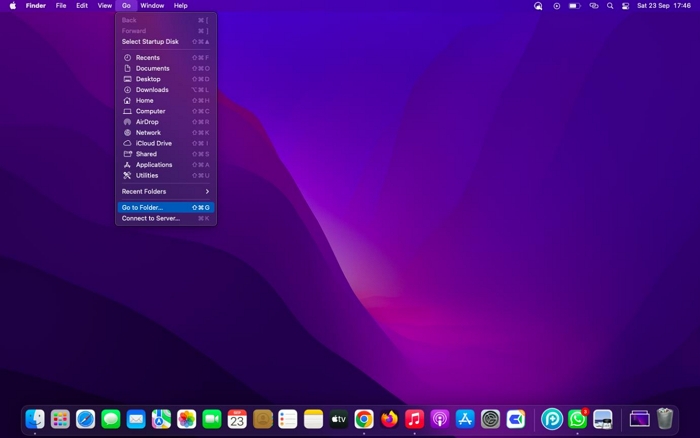
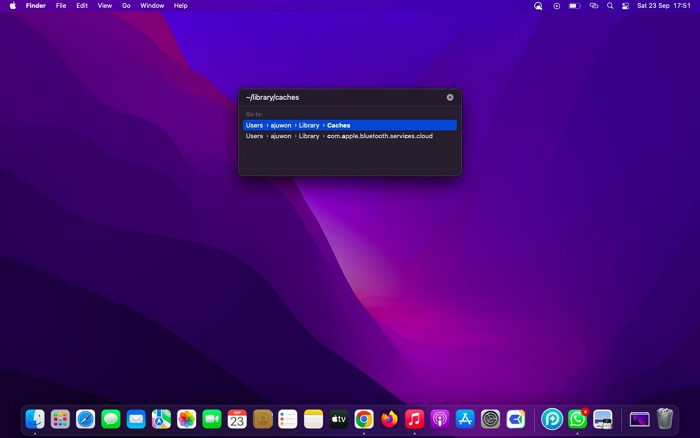
Sans tarder, le panneau ~/Bibliothèque/Caches apparaîtra sur votre écran.
Partie 2. Comment effacer en toute sécurité ~/Bibliothèque/Caches sur Mac
Effacer le dossier ~/Bibliothèque/Caches sur votre ordinateur Mac est plus facile que jamais avec l'avènement des suites de nettoyage professionnelles pour Mac comme Nettoyant Macube. Ce logiciel est l'un des meilleurs outils de nettoyage du système, adapté à la suppression des données et des dossiers inutiles de n'importe quel ordinateur Mac, qu'il s'agisse de modèles anciens ou nouveaux.
Macube Cleaner est conçu pour les utilisateurs de tous niveaux afin que vous n'ayez pas de difficulté à vous y retrouver. Le logiciel propose 8 modes de nettoyage, du programme de désinstallation d'applications et d'extensions à la suppression de fichiers volumineux et anciens, en passant par le nettoyage intelligent, le destructeur de fichiers et bien plus encore, qui visent tous à libérer de l'espace sur votre ordinateur Mac. Il offre une fonction de nettoyage flexible qui vous permet de sélectionner votre stockage préféré pour analyser et supprimer des données, afin que les autres données soient en sécurité.
Téléchargement gratuit Téléchargement gratuit
Fonctionnalités clés
- Effacez le dossier ~/Bibliothèque/Caches de manière transparente sans compromettre les autres données.
- Gère toutes les formes de fichiers inutiles, y compris les photos, vidéos, journaux système, cache d'application, etc.
- Créez facilement des gigaoctets de stockage sur votre Mac.
- Profitez d'une version d'essai de 7 jours pour vous familiariser avec les fonctionnalités du logiciel Macube Cleaner.
- Offre 8 modes de nettoyage ; analyse intelligente, recherche de doublons, fichiers volumineux et anciens, recherche d'images similaires, destructeur de fichiers, protection de la vie privée et bien plus encore.
Étapes pour supprimer en toute sécurité ~/Bibliothèque/Caches sur Mac avec Macube Cleaner
Assurez-vous que la version la plus récente de Macube Cleaner est installée sur votre ordinateur Mac, lancez-la, puis suivez les instructions simples ci-dessous pour supprimer en toute sécurité ~/Bibliothèque/Caches :
Étape 1: Dans la barre latérale gauche, choisissez smart scan parmi les options de nettoyage affichées.
Étape 2: Puis clique smart scan à nouveau en bas de l'écran.

Étape 3: À côté de la fonction de nettoyage dans la barre latérale gauche, nous avons les différentes catégories de fichiers indésirables et inutiles que vous pouvez supprimer. Accédez à l'endroit où vous avez Application Cache, cliquez dessus et sélectionnez le cache des applications indésirables à supprimer.
Étape 4: Une fois terminé, appuyez sur le Propres et attendez que Macube Cleaner ait fini de supprimer ~/Bibliothèque/Caches de votre système.

Partie 3. Comment supprimer manuellement ~/Bibliothèque/Caches sur Mac avec un raccourci
Bien que la solution susmentionnée soit la solution ultime, il en existe une autre que vous pouvez appliquer pour effacer ~/Bibliothèque/Caches de votre Mac au cas où vous ne souhaiteriez pas installer d'outil tiers. Ici, dans cette section, nous allons montrer comment effacer manuellement le dossier ~/Bibliothèque/Caches avec des raccourcis :
- Lancement Finder et maintenez simultanément les touches de raccourci enfoncées : Command + Shift + G pour accéder au dossier Aller au dossier.
- Vous pouvez également accéder au menu supérieur et cliquer sur le bouton Go pour accéder au menu déroulant. Choisir Aller au dossier.
- Type ~ / Bibliothèque / Caches dans le champ de recherche et appuyez sur le bouton Entrer .
- Une fois le dossier cache ouvert, parcourez la liste et choisissez les données à supprimer de votre système.
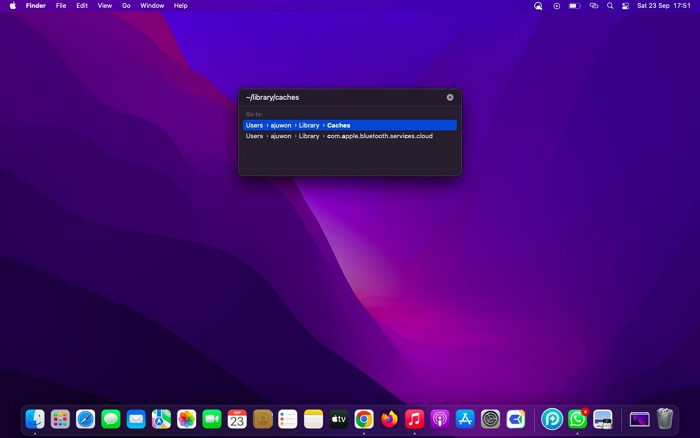
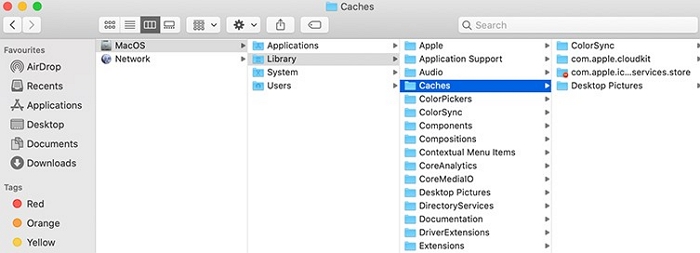
Inconvénients
- Libère une partie limitée de votre espace mémoire.
- Je ne sais pas quels caches peuvent être supprimés en toute sécurité.
- Vous n'avez pas le privilège de sélectionner votre cache préféré à supprimer.
- La suppression du cache peut prendre plusieurs minutes, voire plusieurs heures.
Partie 4. FAQ
T1. Que se passera-t-il lorsque je supprimerai tous les caches d’applications de Mac ?
Une fois que vous avez effacé tous les caches d'applications de votre Mac, toutes vos données personnalisées pour des applications spécifiques sont supprimées du système et votre stockage est étendu. Cependant, à l'avenir, lorsque vous lancerez la même application ou le même navigateur, les caches seront régénérés et stockés sur votre ordinateur Mac.
Q2. À quelle fréquence dois-je vider les caches de mes applications ?
Vous devez prendre l'habitude de vider les caches des applications sur votre Mac une fois par mois afin d'optimiser le stockage et d'améliorer les performances de votre ordinateur. Vous pouvez également essayer de supprimer les caches d'applications lorsque vous remarquez l'un des éléments suivants :
- Crash des navigateurs et des applications.
- Fonctionnement lent.
- Espace mémoire insuffisant.
Q3. Quelle est la fonction principale des caches d’applications ?
Les caches sont des éléments de données collectés à partir de chaque application et navigateur que vous utilisez sur votre ordinateur. Les données contiennent des informations cruciales qui sont souvent utilisées pour accélérer vos opérations chaque fois que vous utiliserez une application ou un navigateur à l'avenir.
Conclusion
~ / Bibliothèque / Caches sont bons pour votre ordinateur Mac, mais peuvent nuire gravement aux opérations lorsqu'ils sont excessifs. Si vous remarquez que votre Mac affiche des problèmes tels que des opérations lentes, des applications qui ne répondent pas, etc., le ~ / Bibliothèque / Caches le dossier est peut-être rempli. Il est donc temps d'envisager le nettoyage ~ / Bibliothèque / Caches sur votre Mac.
Nous vous avons fourni l'approche automatisée et manuelle pour supprimer ~ / Bibliothèque / Caches sur votre ordinateur Mac. Veuillez sélectionner et appliquer la technique qui vous convient le mieux. Notre meilleure solution est Nettoyant Macube, car il gère le cache d'application et cache système sur votre système sans compromettre d'autres données.
